Твердотільний накопичувач ssd для чого. Що таке ССД та як його встановити
SSD (Solid State Disk - Твердотільний диск), строго кажучи, диском не є. На відміну від HDD, що зберігають інформацію на магнітних дисках, що обертаються, SSD ніяких дисків не містить. Дані зберігаються на мікросхемах flash-пам'яті. Із цього і випливає більшість особливостей цього виду накопичувачів. Плюси:

- SSD накопичувачі в рази швидше за HDD. Швидкості читання та запису на твердотільних накопичувачах у середньому досягають 500 МБ/с, а найкращі моделі HDD мають ці показники не перевищують 200 МБ/с. Мало того, перевага SSD у швидкості помітно зростає, коли потрібно працювати не з одним довгим файлом, а працювати з безліччю дрібних. Швидкість класичного HDD при цьому падає в десятки разів - адже різні файли можуть бути розташовані на різних ділянках диска і звернення до кожного нового файлу вимагає нового позиціонування головки, що записує. Швидкість ж SSD під час роботи з різними файлами падає негаразд сильно; в результаті SSD стає швидше HDD у сотні разів!
- У SSD накопичувачів відсутні деталі, що рухаються, і вони абсолютно безшумні, на відміну від HDD. Сучасні жорсткі диски, звичайно, шумлять не так сильно, як їх попередники десятидвадцятирічної давності, але все одно при роботі видають цілком помітні дзижчання і похрустування.

- SSD накопичувачі набагато більш стійкі до струсу, небезпечного для HDD (зазор між диском і головкою HDD становить всього близько 0,1 мкм і сильний струс може призвести до торкання головкою диска, що веде до втрати даних, а то і до поломки HDD). SSD можуть спокійно витримувати удари, струси і навіть падіння з невеликої висоти - навіть у процесі роботи.
Але є у SSD і мінуси:
- висока ціна. Ціна 1 ГБ SSD накопичувачів, в основному, знаходиться в діапазоні 25-50 рублів (хоча зустрічаються моделі з 20 і з 200 рублів за ГБ). У жорстких дисків цей показник майже у 10 разів нижчий – 3-6 рублів за ГБ. Простіше кажучи, середній SSD у 8-9 разів дорожчий за середній HDD аналогічної ємності. Втім, розвиток технологій флеш-пам'яті ще триває і ціни на них постійно падають: за 5 років, з 2012 до 2017 SSD накопичувачі подешевшали приблизно в 5 разів. HDD диски за той же період подешевшали всього на 30%, так що можна сподіватися, що ще через п'ять років SDD накопичувачі коштуватимуть стільки ж, скільки HDD.
- Обмежена кількість циклів запису. Мікросхеми флеш-пам'яті мають обмежений ресурс (особливо у чіпів, виготовлених за технологією TLC) та неправильне використання SSD накопичувача може призвести до виходу його з ладу. Не слід використовувати SSD-накопичувачі для завдань, пов'язаних з частими операціями запису (зберігання тимчасових файлів, файлів підкачки, облікових записів тощо). Не слід застосовувати до SSD накопичувачів стиснення даних та дефрагментацію.
Резюмуючи, можна сказати, що може виявитися оптимальним вибір SSD як мобільний зовнішній накопичувач, що використовується переважно для зберігання (аудіо- та відеофайлів, інсталяційних комплектів, архівів та баз даних). У цьому випадку обмежена кількість циклів запису вже не така важлива, а стійкість до механічних впливів стає дуже важливою перевагою.
Висока ціна SSD накопичувачів змушує звертати пильну увагу на моделі дешевше, тим більше що ціни на них можуть бути в рази меншими, ніж на інші моделі, аналогічні за швидкістю та обсягом. Чому?
По-перше, ціна може бути меншою через інший тип пам'яті. Найдешевші чіпи виготовляються за технологією TLC, але вони мають і найменшу кількість циклів запису: 1000-5000. Найбільш поширені сьогодні у SSD накопичувачах чіпи MLC коштують дорожче і в середньому мають ресурс на 10 000 циклів запису. Грубо кажучи, дешевий SSD-накопичувач з чіпами TLC може прослужити в 10 разів менше за дорогий, з чіпами ТLC.

По-друге, хоча більшість SSD-накопичувачів і комплектується кешем на DDR3-пам'яті, що швидко діє, в дешевих моделях кеш може бути відсутнім. Це хоч і зменшує ціну, але зменшує також швидкість роботи і ресурс накопичувача.
По-третє, на дешевих накопичувачах виробник може заощадити та не поставити конденсатори підтримки живлення. Якщо накопичувач має кеш-пам'ять, частина даних під час роботи не записується на диск, а зберігається у кеші. При пропаданні живлення ці дані можуть бути безповоротно втрачені, тому більшість SSD-накопичувачів оснащені конденсаторами підтримки живлення, що накопичують електричний заряд, достатній для підтримки працездатності накопичувача на час перенесення даних з кеш-пам'яті в чіпи флеш-пам'яті.
По-четверте, ціна залежить від бренду. Накопичувач від іменитого бренду коштуватиме дорожче за «безіменний» аналог, і не треба думати, що ви платите тільки за лейбл на корпусі. Дорожній своєю репутацією виробник швидше постарається організувати належну культуру виробництва, що має пряме відношення до якості та надійності виробу.
Порівняння SSD-накопичувачів та флешок.

Об'єм USB-флешок зростає з кожним місяцем і вже цілком добирається до обсягів жорстких дисків: так, на 256 ГБ можна купити як SSD-накопичувач, так і флешку та HDD. І, якщо з HDD все зрозуміло, то з вибором між SDD і USB Flash не так просто: ціни на них приблизно однакові.
Принципової різниці між SDD і USB flash (крім форм-фактора) немає – і ті й інші використовують одні й самі технології, одні й самі інтерфейси (переважно USB) і одні й самі flash-чіпи кількох різновидів. Найбільш поширена відмінність полягає в тому, що флешки зазвичай не комплектуються кеш-пам'яттю, тому програють за швидкістю SSD-накопичувачів під час роботи з безліччю файлів. Якщо накопичувач передбачається використовувати для роботи, SSD з кеш-пам'яттю може виявитися ефективнішим. Якщо ж накопичувач буде використовуватися для зберігання та перенесення, наприклад, відеозаписів, то правильніше буде віднести USB flash та SSD-накопичувачі до одного класу пристроїв і вибирати вже за характеристиками.
Характеристики зовнішніх SSD-накопичувачів.
Об `єм- основна характеристика будь-якого накопичувача, що в першу чергу визначає його ціну. При виборі обсягу будь-якого накопичувача слід розуміти, що розміри програмного забезпечення і медіафайлів постійно зростають, тому деякий запас ніколи не завадить; крім того, SSD накопичувачі, в силу деяких особливостей організації запису даних, не люблять щільного заповнення всієї доступної пам'яті. На деяких моделях SSD накопичувачів швидкість запису може сильно падати при заповненні близькому до 100%.
До обсягу в 512 ГБ вигідніше брати SSD-накопичувачі більшого обсягу: до цього межі ціна за гігабайт знижується зі зростанням обсягу, як і HDD. Але з певної межі ціна за гігабайт падати практично перестає. Крім того, при великих обсягах ціна SSD накопичувачів зростає до значних чисел у кілька десятків тисяч рублів.
ІнтерфейсЗ'єднання зовнішнього SSD накопичувача повинен забезпечувати швидкість передачі даних не меншу, ніж швидкість читання/запису на сам SSD.

Інтерфейс USB 2.0забезпечує максимальну швидкість передачі даних 480 МБ/с, що дуже близько до максимальної швидкості читання з SSD, тому при інших рівних параметрах краще віддати перевагу накопичувачу з іншим інтерфейсом.
USB 3.0представляється сьогодні оптимальним варіантом інтерфейсу для зовнішнього SSD накопичувача:
- його максимальна швидкість передачі в 5 ГБ/с помітно перевищує швидкість SSD накопичувача та не заважає передачі даних з нього;
- USB 3.0 підтримується більшістю комп'ютерів, ноутбуків та планшетів
- завдяки зворотній сумісності USB, накопичувач з інтерфейсом USB 3.0 можна підключати до старих комп'ютерів, які не мають USB 3.0 портів.

Інтерфейс USB 3.1надає максимальну швидкість передачі в 10 ГБ/с, що з SSD-накопичувачів є надмірним. Крім того, при покупці SSD-накопичувачі з інтерфейсом USB 3.1, слід звернути увагу на те, яким кабелем укомплектовано пристрій: якщо основний кабель оснащений роз'ємом USB Type C, для підключення до звичайних роз'ємів USB потрібно перехідник. І, хоча таким перехідником багато хто, що підтримують інтерфейс USB 3.1, SSD-накопичувачі укомплектовані за умовчанням, він запросто може в потрібний момент не опинитися під рукою.

Інтерфейс thunderboltнабув широкого поширення тільки на комп'ютерах Apple, він забезпечує найвищу швидкість передачі даних, але абсолютно несумісний з інтерфейсом USB. Тому вибирати зовнішній накопичувач з таким інтерфейсом буде доречно тільки якщо передбачається підключати його виключно до техніки Apple. Втім, виробники це розуміють, і більшість пристроїв із підтримкою thunderbolt підтримують також USB 3.0/3.1.
При апгрейді комп'ютера користувачів все частіше мучать сумніви, що вибрати: жорсткий диск або твердотільний накопичувач. Обидва типи пристроїв мають свої переваги і недоліки.
Довгий час вартість твердотільних накопичувачів була надмірно високою, тому за них голосували карбованцем лише комп'ютерні ентузіасти та затяті геймери. Для інших користувачів жорсткий диск вважався раціональнішим вибором, оскільки пропонував краще співвідношення ємності та ціни. А ось собівартість SSD поступово знижувалася за рахунок переходу на прогресивніший технологічний процес. До того ж співвідношення сил на ринку суттєво змінили катаклізми, що сталися у країнах Південно-Східної Азії у 2011 році. Сильна повінь порушила весь виробничий ланцюжок, внаслідок чого виник дефіцит жорстких дисків, а ціни на них у всьому світі зросли майже вдвічі. Втім, вартість гігабайта «твердої» пам'яті все ще вища, ніж «жорстка», але різниця вже не така велика, щоб можна було назвати беззастережного фаворита.
Хто є хто
Твердотільні накопичувачі, які, на відміну від жорстких дисків, побудовані на основі флеш пам'яті, а не магнітних пластин, є порівняно новими персонами на комп'ютерному ринку. Раніше чіпи пам'яті використовувалися тільки у флешках і картах пам'яті, на які народні умільці примудрялися встановлювати операційні системи. Безшумні та стійкі до ударів флеш-диски дійсно виглядали перспективно на тлі жорстких дисків, але інтерфейс USB не дозволяв досягти достатньо високої швидкості передачі даних, та ще й відчутно навантажував центральний процесор під час операцій введення-виведення. Як відомо, попит народжує пропозицію, тому дуже скоро у продажу з'явився новий тип накопичувачів інформації SSD (solid-state drive).

Фактично твердотільний накопичувач - це не що інше, як велика за розміром і обсягом флешка, в якій інтерфейс USB поступився місцем швидше і, головне, інтерфейсу SATA, що майже не навантажує центральний процесор. Важливу роль грає і SSD-контролер, адже найчастіше саме він стає «пляшковим шийкою», що обмежує пропускну спроможність чіпів флеш-пам'яті. До переваг твердотільних накопичувачів можна віднести:
■ як правило, більш висока, ніж у жорстких дисків, швидкість читання та запису, а також мінімальні затримки доступу до даних. А це критично важливо, адже «слабкою ланкою» сучасних комп'ютерів найчастіше є дискова підсистема;
підвищена температура, постійна вібрація та навіть сильні удари;
■ різноманітність форм-факторів. Серед SSD зустрічаються класичні 3,5- та 2,5-дюймові, а також більш рідкісні 1,8-дюймові накопичувачі, тонкі плати без захисного корпусу та карти розширення PCI Express і навіть чіпи, напаяні безпосередньо на системну плату.

Головна конструктивна відмінність жорстких дисків від твердотільних накопичувачів полягає в наявності частин, що рухаються. Швидкість обертання магнітних пластин, які в просторіччі називають «млинцями», зазвичай знаходиться в діапазоні від 5400 до 7200 об/хв, але є і винятки - серверні моделі на 10 000 і навіть 15 000 об/хв. Саме тому HDD більш чутливі до струсу, ніж SSD. Та й форм-факторів у сучасних жорстких дисків набагато менше - всього три: широко поширені 3,5- і 2,5-дюймові, а також 1,8-дюймові моделі, які зустрічаються рідше. Але все ж таки у жорстких дисків є незаперечні переваги перед твердотілими накопичувачами:
■ найбільш вигідне співвідношення ціни та ємності: наприклад, за 3 тис. руб. Тепер можна купити або 3,5-дюймовий HDD на 500 Гб, або SSD на 64 Гб. Хоча ще років зо два тому розрив був вчетверо більший — 1000 Гб до 32 Гб;
■ наявність у роздрібному продажу моделей великого обсягу – до
4 Тб. Так, обсяг 550 для споживчого ринку обмежується величиною 600 Гб, а серверних моделей – 2 Тб;
■ тривалий час безвідмовної роботи завдяки можливості багаторазового перезапису секторів магнітного диска, тоді як блоки флеш-пам'яті витримують набагато меншу кількість циклів.
Цільове призначення
Назвати одноосібного лідера гонки між HDD та SSD неможливо. оскільки кожної конкретної завдання слід підбирати відповідне рішення. Ми розглянемо найпоширеніші ситуації та порадимо оптимальні тип та модель накопичувача для кожної з них.
■ Нетбук. Недорогим компактним лептопам часто-густо доводиться працювати в «польових умовах». Часті струси та несприятливі погодні умови явно не підуть на користь жорсткому диску — рано чи пізно на пластинах з'являться проблемні сектори або заклинить шпиндель. Так що в даному випадку краще виглядають твердотільні накопичувачі, які зустрічаються в нетбуках багатьох виробників. Інша річ, що, намагаючись знизити до мінімуму собівартість лептопів, виробники ставлять у них SSD ємністю від 8 до 16 Гб. Для Windows 7 і набору додатків, що часто використовуються, цього явно недостатньо, а миритися з встановленою менш ресурсомісткою операційною системою Linux готові далеко не всі. Тому в найближчому магазині електроніки варто придбати найдешевший із наявних SSD об'ємом не менше 30 Гб. Наприклад, 30-гігабайтна модель OCZ Strata зі швидкістю читання та запису 125 Мб/с і 40 Мб/с відповідно обійдеться всього в 2 тис. руб., але для її підключення може знадобитися перехідник mSATA-SATA. До того ж пристрій набагато легший за 2,5-дюймовий жорсткий диск, що у разі нетбука є безперечною перевагою. Про час напрацювання твердотільного накопичувача на відмову теж турбуватися не варто, оскільки він, напевно, проживе довше, ніж корпус та дисплей "дорожнього" нетбука.
■ Ноутбук. Слід розрізняти як мінімум два типи ноутбуків: ті, що є заміною настільному комп'ютеру, і похідні моделі. Лептопи, призначені для використання тільки вдома, найчастіше відіграють роль файлових сховищ, а тримати сотні гігабайт фільмів, музики та фотографій на дуже дороге задоволення. Тому якщо ви вирішили замінити старий жорсткий диск ноутбука або встановити другий за допомогою спеціального адаптера, пожертвувавши DVD-приводом, робіть ставку на 2,5-дюймовий HDD. Наприклад, модель Western Digital Scorpio Blue ємністю 1 Тб та швидкістю обертання 5400 об./хв. обійдеться у 3,5 тис. руб.
Від похідного ноутбука зазвичай потрібна висока швидкодія та можливість зберігати професійне програмне забезпечення та незакінчені робочі проекти. Тому дешевим SSD на 30 Гб, як у випадку з нетбуком. тут не обійтися, потрібна швидша та ємніша модель. Непоганим варіантом може стати твердотільний накопичувач Kingston SSDNow V200 (версія Bundle Notebook) на 128 Гбайт зі швидкістю читання та запису 300 Мб/с та 190 Мб/с відповідно. за 4,8 тис. руб. покупець отримує не тільки сам SSD, а й бокс, куди можна встановити витягнутий з ноутбука жорсткий диск.
■ Настільний комп'ютер.Власникам десктопів варто зробити ставку відразу на два типи накопичувачів: на швидкий SSD встановити операційну систему і програми, що часто використовуються, а на місткому HDD зберігати мультимедійний контент. І якщо дозволяє бюджет, краще не заощаджувати, а вибрати одну з найкращих моделей у своєму класі. Любителям повної тиші радимо звернути увагу на 3,5-дюймовий 3-терабайтій жорсткий диск Western Digital Caviar Green зі зниженою швидкістю обертання, решті ж підійде Seagate Barracuda такого ж обсягу. Обидва варіанти коштують близько 5,6 тис. руб.
З твердотілими накопичувачами вибір не такий очевидний: щонайменше раз на місяць хтось із лідерів галузі з гордістю заявляє про випуск чергового рекордсмена за швидкістю читання та запису. Але до російського роздрібу товари обмеженого попиту, до яких відносяться і флагманські 550, дістаються з помітною затримкою. Зараз на прилавках можна легко знайти наступні топ-моделі твердотільних накопичувачів на 120-128 Гб вартістю 5-6 тис. руб.: OCZ Vertex 3 і Agility 3, Kingston HyperX SSD, A-Data S511. Corsair Force 3 та ін Всі вони побудовані на базі контролера SandForce, завдяки якому можуть похвалитися пропускною здатністю до 500 Мб/с. але лише при підключенні до гнізда SATA3.
Майбутнє накопичувачів
Вже зараз можна з упевненістю сказати, що рано чи пізно жорсткі диски підуть на заслужений спокій, поступившись місцем накопичувачам на основі флеш-пам'яті. З кожним роком жорстким дискам все важче задовольняти потреби потужних обчислювальних систем, що зростають, у швидкодії, а в концепцію пост-комп'ютерної ери вони і зовсім не вписуються. Найближче майбутнє за SSD це не викликає сумнівів, але вчені не зупиняються на досягнутому і вже на повний голос називають ім'я приймача чинів флеш-пам'яті. Місце транзисторів, які зараз використовуються як пам'ятні осередки, повинні зайняти мемістори — пасивні електронні елементи, здатні змінювати свій опір. Теоретично меристори можуть стати основою не тільки більш швидкої та ємної флеш-пам'яті, а й оперативної пам'яті, що дозволить скоротити кількість елементів комп'ютера, зробивши ОЗП та ПЗУ єдиним цілим.
Твердотілі накопичувачі інформації, вони ж SSD, активно забирають частку на ринку персональних комп'ютерів у стандартних жорстких дисків (HDD). В останні роки ця тенденція помітна особливо добре через зниження вартості подібних пристроїв, що запам'ятовують. Ціна SSD накопичувачів продовжує бути вищою, ніж у HDD, якщо говорити про варіації однакового обсягу, але переваги твердотільних зберігачів інформації виправдовують її.
Плюси та мінуси SSD дисків
Перед тим як купувати SSD диск, потрібно оцінити плюси та мінуси, які користувач отримає від такого рішення. До явних переваг твердотільних накопичувачів перед дисками HDD можна віднести наступне:

До мінусів SSD дисків можна віднести високу вартість та складність придбання таких накопичувачів великого обсягу.
Як вибрати SSD диск

На ринку представлені твердотілі накопичувачі від різних виробників. В одній компанії може бути кілька лінійок SSD дисків, які різняться за вартістю. Важливо при підборі SSD брати до уваги основні параметри, вибираючи оптимальні для своїх завдань варіанти.
Об'єм SSD
 Головний параметр при виборі твердотільного диска – його обсяг. На ринку можна знайти моделі з різним вільним місцем для зберігання інформації, і перед покупкою важливо визначитися для яких цілей використовуватиметься накопичувач.
Головний параметр при виборі твердотільного диска – його обсяг. На ринку можна знайти моделі з різним вільним місцем для зберігання інформації, і перед покупкою важливо визначитися для яких цілей використовуватиметься накопичувач.
Найчастіше SSD диски купуються підвищення швидкості завантаження і роботи операційної системи. Якщо на диск буде встановлена лише Windows, Linux або інша система, має сенс вибрати накопичувач об'ємом 128 Гб або 256 Гб, залежно від того, як багато інформації користувач зберігає в системних папках, наприклад, «Мої документи». У середньому операційна система займає 40-60 Гб (якщо йдеться про Windows).
Якщо придбати твердотільний диск як єдиний накопичувач даних у комп'ютері, слід вибирати розмір SSD, залежно від призначення PC та активності роботи за ним.
Швидкість SSD
Параметр, на який звертає особливу увагу виробник дисків, – це швидкість роботи. На коробці кожного твердотільного накопичувача можна побачити інформацію про те, як швидко працює на запис і читання зберігач інформації. Однак такі цифри в більшості випадків є маркетинговим прийомом, і насправді вони набагато нижчі. Пов'язано це з тим, що виробник дисків вказує на максимальну послідовну швидкість читання/запису, яка не відіграє великої ролі в процесі стандартної роботи з комп'ютером.
При виборі SSD диска потрібно звертати увагу на швидкість роботи у випадкових операціях запису і читання блоків інформації розміром в 4K. Саме з такими даними накопичувачу у комп'ютері доводиться працювати протягом 90% часу, зрідка виходячи на пікові значення. Дізнатися про реальну швидкість роботи SSD можна за допомогою різних програм, тому перед покупкою накопичувача рекомендується ознайомитися в інтернеті з тестами конкретної моделі диска.

Зверніть увагу:Найчастіше найбільш швидкі диски в стандартних завданнях ті, які мають високу максимальну послідовну швидкість читання/запису, але це завжди так. Крім того, вказані виробником SSD значення можуть бути завищені.
Інтерфейс підключення SSD
SSD диски можуть підключатися до комп'ютера по одному з таких інтерфейсів:
- SATA 2;
- SATA 3;
- PCIe-E.
 Найбільш швидкі моделі використовують інтерфейс SATA 3, який має підвищену пропускну здатність.
Найбільш швидкі моделі використовують інтерфейс SATA 3, який має підвищену пропускну здатність.
Щодо PCIe-E SSD накопичувачів, їх знайти у продажу практично неможливо. Такі диски використовують для специфічних завдань, коли немає можливості підключити аксесуар через SATA будь-якої версії. Використання PCIe-E роз'єму недоцільно з погляду його пропускної спроможності.
Чіп пам'яті SSD
Залежно від чіпа пам'яті, що використовується в сховищі інформації, різниться кількість біт в одному осередку, швидкість роботи накопичувача та кількість можливих перезаписів інформації. У SSD можна зустріти чіпи SLC, MLC та TLC. Їхні порівняльні характеристики наведені в таблиці:

У продажу найчастіше можна знайти твердотілі накопичувачі, виконані на чіпах MLC. Це виправдано вартістю їх виробництва та характеристиками. Накопичувачі з чіпами SLC частіше використовуються для серверів, а SSD на їх основі мають високу вартість. Що стосується TLC чіпів пам'яті – вони поширені в знімних носіях інформації (флешках), яким не потрібна така велика кількість циклів запису/читання, як диски SSD, що встановлюються в комп'ютер.
Контролер SSD
 Від стабільності та грамотності роботи контролера в твердотільному накопичувачі багато в чому залежить його швидкість, довговічність, підтримка додаткових технологій та багато інших базових параметрів. Вибирати необхідно SSD, в які встановлений накопичувач від однієї з провідних фірм у цій галузі: Intel, Marvell, Sandforce чи Indilinx.
Від стабільності та грамотності роботи контролера в твердотільному накопичувачі багато в чому залежить його швидкість, довговічність, підтримка додаткових технологій та багато інших базових параметрів. Вибирати необхідно SSD, в які встановлений накопичувач від однієї з провідних фірм у цій галузі: Intel, Marvell, Sandforce чи Indilinx.
Зверніть увагу:Якщо на диску вказано високу швидкість роботи, але в ньому стоїть поганий контролер від невідомої фірми, велика ймовірність, що такий накопичувач не пропрацює довго або у нього виникатимуть проблеми в процесі запису/читання інформації. Саме тому не рекомендується купувати "no-name SSD", про які немає жодної інформації, окрім параметрів максимального послідовного читання/запису.
Додаткові опції та параметри SSD
При покупці твердотільних накопичувачів можна помітити різні пункти та опції, зазначені в їх характеристиках. Розшифруємо найпоширеніші з них:
- IOPS– цей показник говорить про те, скільки операцій за секунду здатний виконати накопичувач. На нього слід звертати увагу, оскільки в більшості випадків він може більше сказати про реальну швидкість диска, ніж інформація про максимальні параметри читання/запису;
- MTBF- Час роботи твердотільного диска до виходу з експлуатації. Вимірюється цей параметр у годиннику, і не всі виробники накопичувачів вказують його. Обчислюється MTBF на основі проведених випробувань, протягом яких диски навантажуються доти, доки вони не відмовлять, після чого обчислюються середні значення;
- TRIM- Опція, яка є в контролері практично всіх SSD. Вона має на увазі, що «мозок» накопичувача завжди буде обізнаний, які осередки очищені від інформації, що раніше містилася в них, тим самим диск отримує можливість їх задіяти;
- S.M.A.R.T.– діагностична опція, яка є практично в кожному твердотільному накопичувачі інформації. Вона потрібна, щоб диск міг самостійно оцінювати свій стан, тим самим приблизно розраховуючи час до виходу з ладу;
- Garbage Collection- Опція, призначена для автоматичного очищення пам'яті від "фантомних" файлів та іншого "сміття".
Міф, що SSD працюють у рази менше, ніж HDD давно розвіяний. При стандартному завантаженні жорсткими жорсткими дисками можна без проблем користуватися протягом 10 років і більше.
Поява на ринку щодо нової технології зберігання даних викликає багато запитань у користувачів. Що таке SSD? Чи варто його ставити замість звичного жорсткого диска? Чи такий він добрий, як про нього говорять? Прочитавши цю статтю до кінця, ви відповісте на всі поставлені запитання, що дозволить вам вирішити, чи потрібно змінювати щось у роботі свого комп'ютера.
Почнемо з поняття: SSD є твердотільний накопичувач, що використовує пам'ять NAND, яка не вимагає електрики для збереження даних. По суті, SSD - це містка флешка, яка відрізняється високою швидкістю запису та читання інформації.
Порівняння з HDD
Щоб провести паралелі зі звичайним жорстким диском, спочатку потрібно трохи заглибитись у теорію та подивитися, як працює HDD.
HDD є набір металевих дисків, що обертаються на шпинделі. Інформація записується на поверхню дисків невеликою механічною головкою. Коли ви копіюєте щось, створюєте новий файл або запускаєте програму, головка рухається, вишукуючи місце запису. Для наочності уявіть вінілову пластинку - тільки замість голки буде механічна головка, що зчитує.
Твердотільні накопичувачі не мають жодних механічних деталей, що рухаються.
Інші переваги SSD:
- Швидкий відгук на дії користувача.
- Беззвучна робота.
- Низьке енергоспоживання (удвічі менше, ніж HDD).
- Відсутність перегріву.
Це лише основні переваги твердотільних накопичувачів, які користувач може відчути. Однак питання, що краще за HDD або SSD, продовжують задати багато користувачів, тому давайте порівняємо характеристики цих двох видів накопичувачів:
- Швидкість роботи SSD вища, тому що зникає етап механічного пошуку потрібного місця на поверхні диска. Час доступу до даних зменшується у 100 разів – встановлена на SSD система починає буквально літати порівняно з використанням HDD.
- Відсутність механічних рухомих деталей сприяє беззвучній роботі накопичувача та збільшення тривалості його життя. HDD найчастіше виходить з ладу через механічне пошкодження – у SSD такої проблеми не існує.
- Температура SSD завжди тримається на оптимальному рівні навіть якщо його не охолоджувати кулером. HDD ж перегрівається без охолодження, що призводить до неполадок програмної та апаратної властивості.

Але будемо об'єктивними: є у SSD і недоліки. Насамперед це ціна, яка все ще залишається досить високою і безпосередньо залежить від обсягу. Ще одна проблема – обмеження кількості циклів перезапису. HDD можна переповнювати даними та очищати скільки завгодно; у SSD є обмеження, проте на практиці його досягти важко.
Усі SSD накопичувачі мають гарантійний термін служби 3-5 років, проте зазвичай вони функціонують набагато більше, тому не варто акцентувати увагу на цих цифрах.
Якщо ви не можете вибрати між SSD та HDD, тобто гібридний варіант – SSHD. Такі накопичувачі поєднують у собі переваги обох технологій, проте збільшення швидкості роботи ви помітите лише під час завантаження операційної системи. Запис та читання даних будуть проводитися на тому ж рівні, що й у HDD, тому такі гібриди не користуються особливою популярністю серед користувачів.
Правила вибору
Отже, ви вирішили, що настав час відмовитися від застарілого жорсткого диска і встановити в комп'ютері твердотільний накопичувач - розібралися, навіщо він потрібен і які у нього переваги перед HDD. Однак тут постає інше питання: як вибрати SSD?
У магазинах представлені накопичувачі з різними форм-факторами, контролерами та цінами, тому важко з ходу розібратися, що вам підійде. Щоб не відчувати себе невпевнено у розмові з консультантом, який напевно захоче продати SSD дорожче, намагайтеся вибирати накопичувач за наведеними нижче параметрами.
Об `єм
Як вже було зазначено, одним із головних недоліків SSD є ціна, що жорстко прив'язана до обсягу накопичувача. Мінімальна ємність сьогодні – 60 Гб. Якщо врахувати, що встановлена Windows 7 вимагає 16-20 Гб залежно від розрядності, стає ясно, що 60 Гб вистачить хіба що з інсталяції системи та десятка необхідних роботи програм.
Якщо ви хочете записувати на SSD ігри та важкі графічні програми типу Corel або Photoshop, то розглядайте накопичувачі з об'ємом більше 120 Гб.
Швидкість
У будь-якого накопичувача (SSD тут не виняток) є два показники швидкості: запис та читання. Чим вище ці значення, тим краще, проте пам'ятайте, що в характеристиках зазвичай вказується максимальна швидкість. Реальне значення можна дізнатися тільки на практиці за допомогою спеціальних програм. Якщо накопичувач давно на ринку, то в інтернеті можна спробувати знайти тести на швидкість від користувачів.
Інтерфейс та форм-фактор
Більшість сучасних SSD накопичувачів виробляється у форм-факторі 2,5 з підтримкою інтерфейсу SATA 3. Але можуть бути й інші, дорожчі варіанти:
- PCI-карта, що встановлюється безпосередньо в слот материнської плати.
- Зовнішній накопичувач SSD.
- Диск з інтерфейсом mSATA для встановлення в ноутбуки та компактні комп'ютери.
Що стосується інтерфейсу: нові SSD випускаються з інтерфейсом SATA 3, але якщо у вас на материнській платі встановлений більш старий контролер (першого або другого покоління), то накопичувач все одно можна підключити. Однак є одне обмеження: швидкість передачі визначається найменшим значенням. Тобто якщо ви підключите SATA 3 до SATA 2, швидкість буде визначатися за пропускною здатністю SATA 2.
HDD для комп'ютерів мають форм-фактор 3,5 дюйми, то для встановлення SSD 2,5 вам знадобиться спеціальний перехідник, який часто називають «салазки». Він є невеликою полицею, виконаною з металу, яка підвішується на місці установки диска.
До речі, за допомогою спеціального адаптера можна встановити SSD замість DVD у ноутбуці. Багато користувачів витягують привід, що не використовується, і ставлять на його місце твердотільний накопичувач, на який потім встановлюється операційна система. Стандартний жорсткий диск ноутбука одночасно повністю очищається і потім використовується як сховище особистих файлів.
Пам'ять та контролер
Існує три види пам'яті, що відрізняються між собою кількістю біт інформації в одному осередку – SLC (1 біт), MLC (2 біти) та TLC (3 біти). Перший тип застарів і зараз практично не використовується, тому якщо побачите його в характеристиках, проходьте повз такий накопичувач.
MLC – найбільш поширений на даний момент тип пам'яті, вибирайте його. Має свої недоліки, проте адекватної альтернативи поки що немає, оскільки TLC тільки починає з'являтися на ринку SSD і поки що коштує дуже дорого.
З контролерами схожа ситуація: найбільш популярним серед виробників та поширеним серед користувачів є технологія SandForce, що збільшує швидкодію диска за рахунок стиснення даних перед записом.
Але у контролерів SandForce є один недолік, який може комусь здатися істотним: якщо накопичувач до краю заповнює інформацією, то після його очищення швидкість запису не повертається до початкового стану, тобто стає нижчою. Однак ця проблема вирішується просто: не забивайте пам'ять до останнього байта і швидкість не впаде.

Є й інші, дорожчі варіанти: Intel, Indilinx, Marvell. Якщо бюджет дозволяє, краще звернути увагу на твердотілі накопичувачі з контролерами від цих компаній.
Виробник
Останній параметр, що вимагає вашої уваги, – це виробник. Звичайно, на різних форумах можна знайти багато постів про те, що краще вибрати Kingston або, скажімо, Silicon Power, оскільки вони спеціалізуються саме на виробництві накопичувачів різних видів.
Однак це не зовсім вірне твердження: компаній, які реально виробляють флеш-пам'ять NAND набагато менше, ніж брендів на ринку. Власним виробництвом (і відділом розробок) мають:
- Intel.
- Samsung.
- SanDisk.
- Crucial.
Компанія OCZ, наприклад, донедавна не мала жодних розробок і лише недавно придбала виробника контролерів Indilinx. Тому краще звертати увагу на наведені вище характеристики, а виробників пам'ятати в останню чергу.
Робота з твердотілим накопичувачем
Після вдалої покупки та успішної установки системи на SSD ви увімкнете комп'ютер і здивуєтеся, як швидко все почало працювати. Щоб подібна спритність зберігалася якомога довше, дотримуйтесь простих правил з експлуатації твердотільних накопичувачів:
- Встановлюйте систему, яка підтримує команду TRIM (Windows 7 та вище, Mac OS X 10.6.6, Linux 2.6.33).
- Намагайтеся не заповнювати диск повністю – швидкість запису знизиться та не відновиться (актуально для контролера SandForce).
- Зберігайте особисті файли на HDD. Не забирайте жорсткий диск, якщо він працює – зберігайте на ньому музику, фільми, фотографії та інші дані, доступ до яких не потребує високої швидкості.
- Збільште обсяг оперативної пам'яті та по можливості не використовуйте файл підкачування.
Дотримуючись цих простих правил, ви продовжите термін служби твердотільного накопичувача та зможете уникнути передчасного зниження швидкості його роботи.
Твердотільні накопичувачі (SSD) - переваги та недоліки
Для початку давайте розберемося у визначеннях. Жорсткий і твердотілий - у чому різниця?
Що ж таке жорсткий диск, який також часто називають HDD, вінчестер, хард, гвинт і т. д.?
HDD (англ. Hard Disk Drive) - пристрій зберігання даних, заснований на принципі магнітного запису. Інформація записується на пластини, покриті шаром феромагнетика. Диски закріплюються на шпинделі, що обертається з дуже високою швидкістю (до 15 000 обертів на хвилину). Крім механічної частини є також і блок електроніки, власне, який і керує всією механікою пристрою.
 Перший серійний жорсткий диск було вироблено компанією IBM у 1956 році, важив 971 кг, мав загальний обсяг пам'яті близько 3,5 мегабайта. Історія стрімко розвивалася і до 2011 року нормою для вінчестера став 1 терабайт. На даний момент існують дво-і навіть тритерабайтні накопичувачі.
Перший серійний жорсткий диск було вироблено компанією IBM у 1956 році, важив 971 кг, мав загальний обсяг пам'яті близько 3,5 мегабайта. Історія стрімко розвивалася і до 2011 року нормою для вінчестера став 1 терабайт. На даний момент існують дво-і навіть тритерабайтні накопичувачі.
Принцип роботи жорсткого диска виходить з реєстрації змін магнітного поля поблизу головки диска.
Основними гравцями на ринку жорстких дисків є компанії Fujitsu, Seagate, Western Digital, Samsung, Hitachi.
Чим більше ставав обсяг жорстких дисків, тим більше ставав обсяг інформації, що передається. У загальній механічній структурі жорсткого диска і криється основний його недолік - відносно невисокий обсяг даних, що передаються в секунду (середні моделі виробників на даний момент володіють швидкістю передачі даних, що встановилася, близько 100-150 Мб/с). Крім того, що вища швидкість передачі даних, то сильніше гріється жорсткий диск.
Для багатьох завдань, а також повсякденного використання комп'ютера цих швидкостей цілком вистачає, проте за спеціалізованого використання (графічні станції, професійні ігрові комп'ютери, обчислювальні центри та ін.) саме жорсткий диск накладає суттєві обмеження на загальну продуктивність системи.
Перші розробки щодо винаходу нового носія були розпочаті в 1970-х роках. У 1978 році компанія StorageTek представила перший напівпровідниковий накопичувач сучасного типу, тим самим заклавши фундамент у розробку твердотілих накопичувачів SSD. І лише у 2008 році південнокорейській компанії вдалося створити перший SSD об'ємом 128 Гб, схожий на сучасні аналоги, що вона продемонструвала на виставці в Сеулі.

Масове виробництво було організовано лише у 2009 році. На даний момент є накопичувачі об'ємом 720 Гб, вартість яких починається від 60 000 рублів, наприклад модель IBIS OCZ 3HSD1IBS1-720G від компанії OCZ.
Отже, що таке SSD
У перекладі з англійської solid-state drive означає «диск без рухомих частин». Твердотілий накопичувач - це запам'ятовуючий пристрій, принцип роботи якого заснований на використанні мікросхем, що перезаписуються, і контролера. Часто користувачі плутають термінологію та називають SSD жорстким диском. Це неправильно через технічні особливості твердотілих дисків. Відмінною особливістю носія даного типу від HDD є те, що при читанні даних з SSD немає необхідності в здійсненні механічних операцій, постійно йде лише на передачу адреси і безпосередньо самого блоку. Відповідно, що швидше сама пам'ять пристрою та контролера, то швидше здійснюється загальний доступ до даних.

Однак із процесом зміни або стирання даних у SSD-накопичувачів не все так просто. Це з тим, що пам'ять пишеться блоками по 4 Кб, а стирається по 512 Кб.
При модифікації блоків відбувається наступна послідовність дій:
1. У внутрішній буфер зчитується блок, що містить зміни.
2. Виконується необхідна модифікація байт.
3. Блок стирається із флеш-пам'яті.
4. Обчислюється нове розташування цього блоку.
5. Блок записується на місце.
Під час видалення файлів фізично вони не видаляються, а лише позначаються системою як віддалені, проте SSD не знає, які саме дані користувальницькі, а які віддалені, і фактично доводиться всі блоки обробляти за вищезгаданою схемою. Ця система призводить до того, що з великої кількості даних на диску загальний час роботи значно збільшується, що гальмує всю роботу.
Безпека та надійність SSD
Якщо говорити про можливість відновлення даних із SSD, то можна відзначити наступні моменти:
- Дані не видаляються відразу, як і HDD, навіть якщо перезаписати файл по верху іншими даними.
- Процес відновлення даних досить трудомісткий, тому необхідно правильно підібрати порядок, об'єднати результати, і навіть вибрати необхідний алгоритм, эмулирующий роботу контролера носія.
Надійність SSD безпосередньо залежить від надійності контролера та його прошивки, оскільки саме контролер розташовується між інтерфейсом та мікросхемами пам'яті та ймовірність його пошкодження, у разі неполадок із живленням, дуже велика.
Правила роботи з твердотілими носіями для продовження їхнього циклу життя та підвищення загальної швидкості:
- Усі дані, які часто змінюються (різні часові дані, swop-файли тощо), перенести на звичайний HDD.
- Вимкнути дефрагментацію диска.
- Періодично оновлювати прошивку контролера.
- Залишати близько 20% розділу диска постійно вільними, це підвищить загальну продуктивність.
Переваги SSD перед жорсткими дисками:
- Дуже висока швидкість читання блоків даних, яка фактично обмежується лише пропускною спроможністю інтерфейсу контролерів.
- Низьке енергоспоживання.
- Безшумність.
- Відсутність механічних елементів, що веде до меншої кількості можливих поломок.
- Невеликі габаритні розміри.
- Висока температура.
Недоліки SSD:
- Обмежена кількість циклів перезапису осередків пам'яті (від 10 000 до 100 000 разів). Після досягнення ліміту ваш накопичувач просто перестане працювати.
- Висока ціна. У порівнянні з ціною HDD за 1 Гб (близько 1,6 руб/Гб у HDD об'ємом 1 Тб проти 48 руб/Гб у SSD об'ємом 128 Гб).
- Невеликий об'єм диска в порівнянні з HDD.
- Проблема сумісності з деякими версіями операційних систем (деякі ОС просто не враховують специфіку твердотілих носіїв, що призводить до дуже швидкого зношування носія).
Компанії та виробники SSD, яким сміливо можна довіряти:
Приклади моделей:

Середня вартість – 15 000 руб.
Відмінний представник сімейства твердотілих, що має швидкість читання до 355 Мб/с і швидкість запису до 215 Мб/с, підключається через інтерфейс класу SATA 6 Гб/с.
 128Gb Kingston SV100S2/128G SATA 2.5" V100-Series
128Gb Kingston SV100S2/128G SATA 2.5" V100-Series
Середня ціна – 6000 руб.
Хороший носій SSD, що має інтерфейс підключення типу SATA-2. За технічними характеристиками від виробника швидкість запису до 230 Мб/с, швидкість читання до 250 Мб/с.
 SSD Corsair CSSD-V64GB2-BRKT
SSD Corsair CSSD-V64GB2-BRKT
Дешевший накопичувач, меншого об'єму, з інтерфейсом підключення SATA.
Середня вартість - 3700 грн. Має швидкість запису до 130 Мб/с і читання до 215 Мб/с.
Висновки
На даному етапі розвитку технологій, коли твердотілі носії практично в 30 разів дорожчі за жорсткі диски за ціною за 1 гігабайт, доцільність використання SSD у повсякденному житті звичайного користувача спірна, проте якщо ви хочете прискорити час завантаження операційної системи і похвалитися цим перед друзями, то SSD точно для вас. Виправдано використання SSD у мобільних пристроях, серверах, що мають високе навантаження на дискову систему, а також у тих випадках, коли використовуються професійні програми, що потребують високої швидкості доступу до даних.
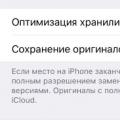 У чому різниця між Медіатекою iCloud та Фотопотоком
У чому різниця між Медіатекою iCloud та Фотопотоком Як вимкнути оновлення Windows
Як вимкнути оновлення Windows Фіти кораблів у EVE Online: Vexor
Фіти кораблів у EVE Online: Vexor